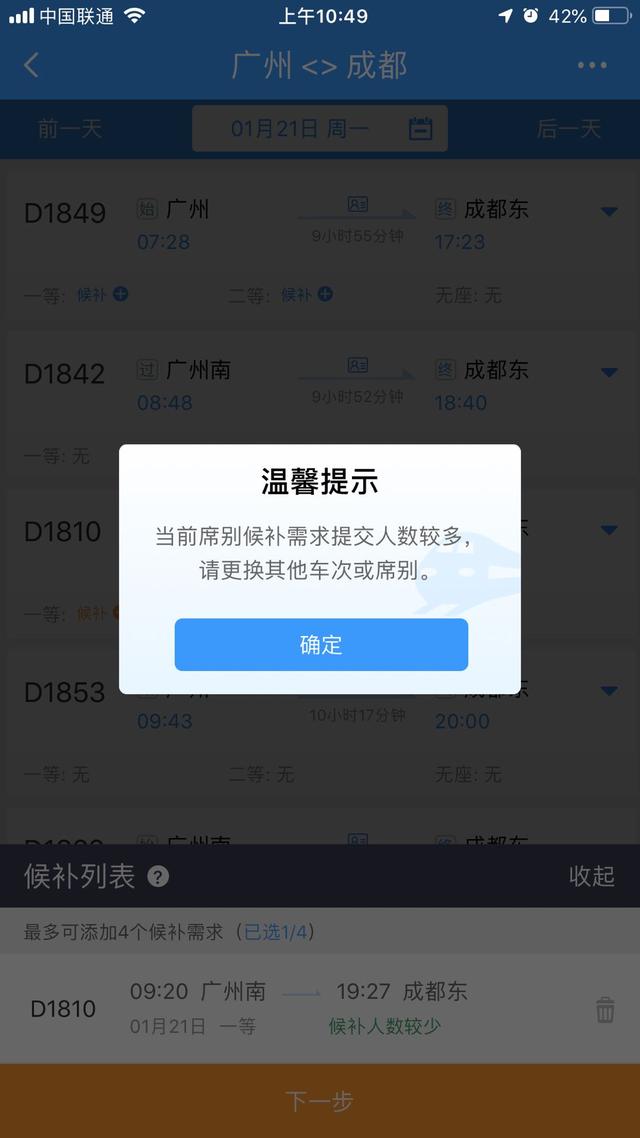word怎么打印a4白纸(Word打印节约用纸的几个小技巧)

有时我们在打印的时候,word的文档排版不规律,页边距设置不合理等等都会导致我们在打印的时候浪费一些纸张,今天柯鸣就跟大家分享几个关于word打印节约用纸的小技巧。
利用减少一页功能
有时候我们word排版不规律,我们可以利用word自带的“减少一页”功能来轻松调整排版从而减少打印纸张的浪费,首先我们单击文件菜单,在弹出的对话框中,找到“快速访问工具栏”,在里面添加“减少一页”功能,具体操作大家参考下图

每版打印两页
这个操作比较简单,我们只需要在打印设置对话框里面选择“每版打印两页”即可,如下图

修改页边距
我们可以修改word页面设置里面的页边距来合理利用纸张,具体操作如下图

修改行间距
有时候我们设计word文档的时候,文档内容之间的行间距设置过高,我们可以通过减少行间距来减少打印纸张的浪费,具体如下图

免责声明:本文仅代表文章作者的个人观点,与本站无关。其原创性、真实性以及文中陈述文字和内容未经本站证实,对本文以及其中全部或者部分内容文字的真实性、完整性和原创性本站不作任何保证或承诺,请读者仅作参考,并自行核实相关内容。文章投诉邮箱:anhduc.ph@yahoo.com